Limux的哲学思想
1、一切皆文件
把几乎所有资源统统抽象为文件形式;包括硬件设备,甚至通信接口等。
2、 由众多功能单一的程序组成;一个程序只做一件事,并且做好。
组合小程序完成复杂任务。
3、尽量避免跟用户交互
易于以编程的方式实现自动化任务;以脚本编程的方式实现功能管控的自动化。
4、使用文本文件保存配置信息
用文本方式管理程序的配置信息,使得程序具有更丰富的特性功能表现。
安装操作系统实例
这里我们选取centos7.6来作为实例安装
1.打开VMwear选择新建虚拟机
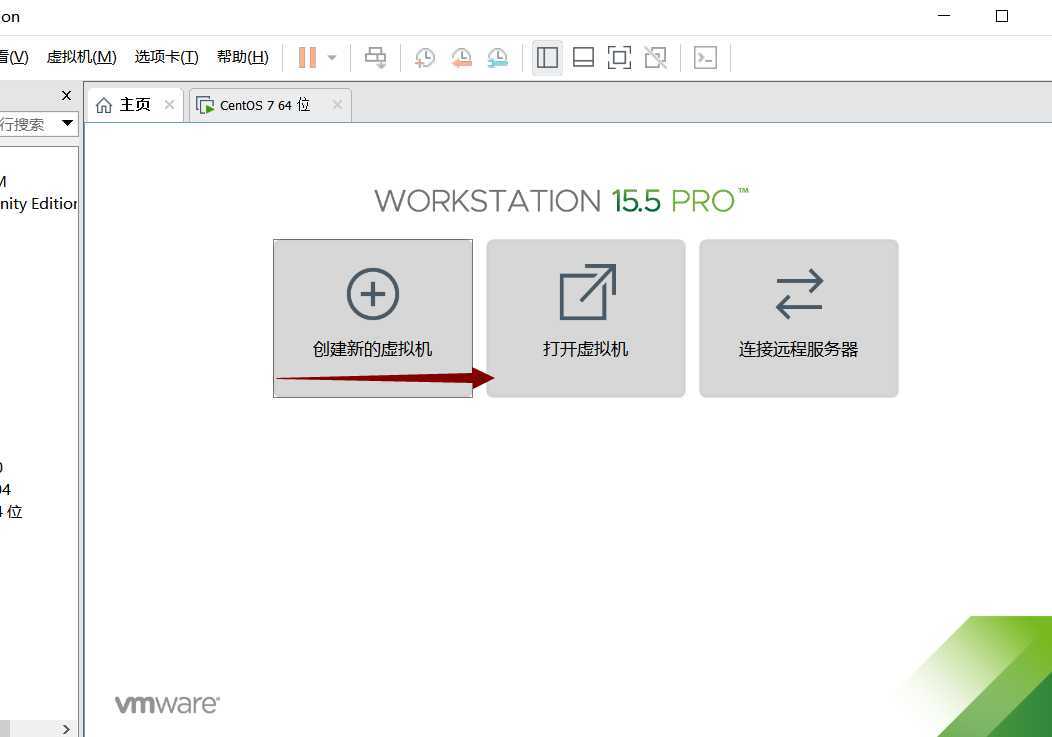
2.典型安装与自定义安装
典型安装:VMwear会将主流的配置应用在虚拟机的操作系统上,对于新手来很友好。
自定义安装:自定义安装可以针对性的把一些资源加强,把不需要的资源移除。避免资源的浪费。
这里我选择自定义安装。
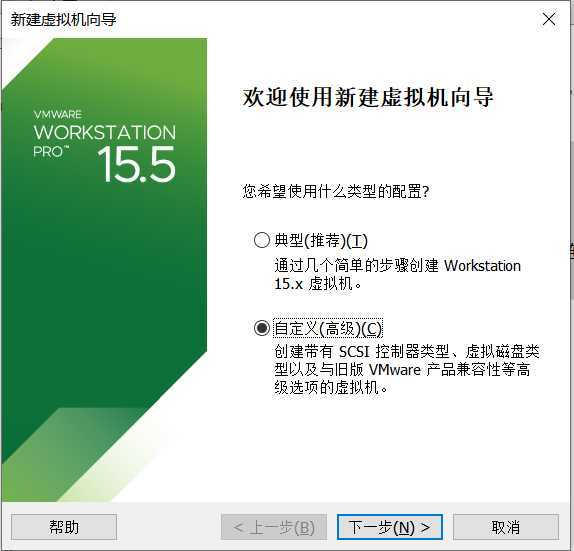
3.虚拟机兼容性选择
这里要注意兼容性,如果是VMwear12创建的虚拟机复制到VM11、10或者更低的版本会出现一不兼容的现象。如果是用VMwear10创建的虚拟机在VMwear12中打开则不会出现兼容性问题。

4.选择稍后安装操作系统
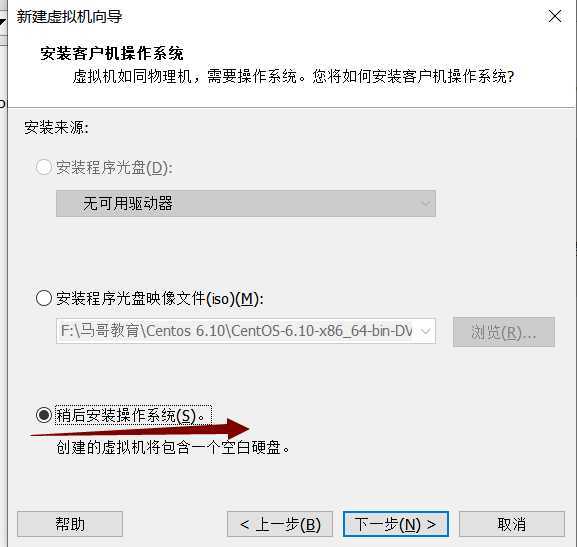
5.操作系统的选择
这里选择之后安装的操作系统,正确的选择会更好的兼容。这里选择linux下的CentOS
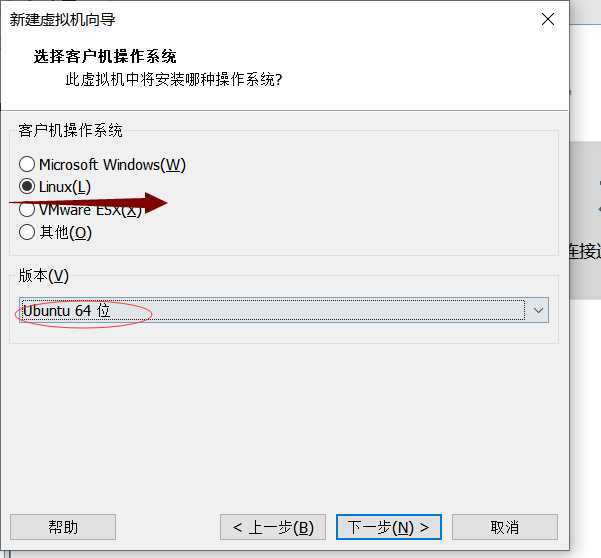
6.虚拟机位置与命名
虚拟机名称就是一个名字,在虚拟机多的时候方便自己找到。
VMwear的默认位置是在C盘下,我这里改成G盘。
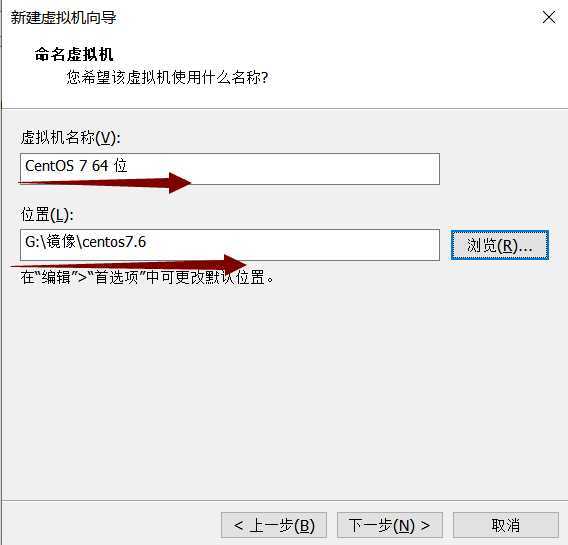
7.处理器与内存的分配
处理器分配要根据自己的实际需求来分配。在使用过程中CPU不够的话是可以再增加的。
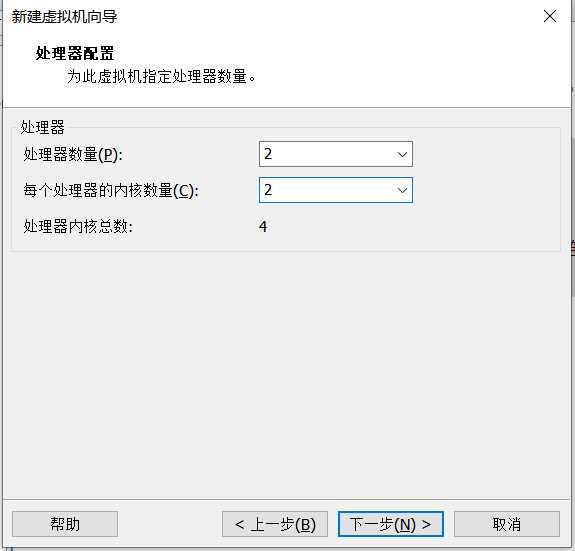
8.内存也是要根据实际的需求分配。我的宿主机内存是16G所以我给虚拟机分配2G内存。
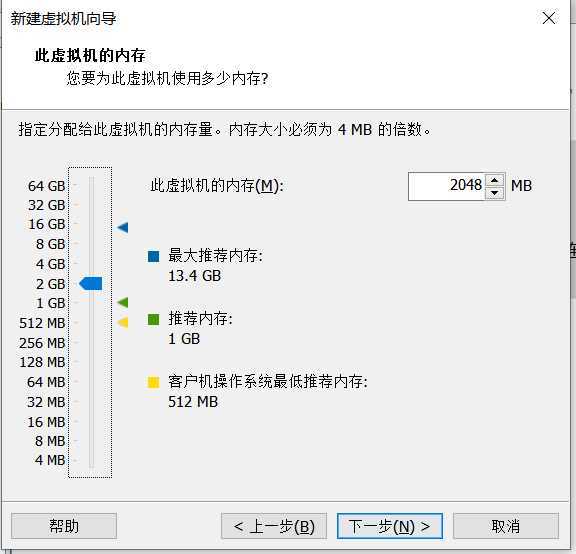
9.网络连接类型的选择,网络连接类型一共有桥接、NAT、仅主机和不联网四种。
桥接:选择桥接模式的话虚拟机和宿主机在网络上就是平级的关系,相当于连接在同一交换机上。
NAT:NAT模式就是虚拟机要联网得先通过宿主机才能和外面进行通信。
仅主机:虚拟机与宿主机直接连起来
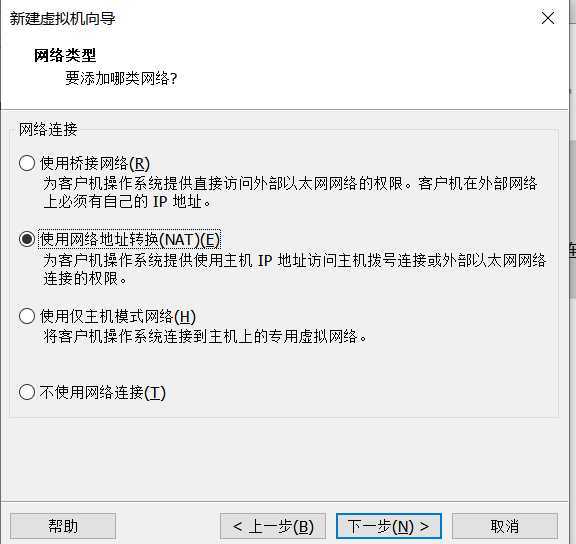
10.创建新磁盘
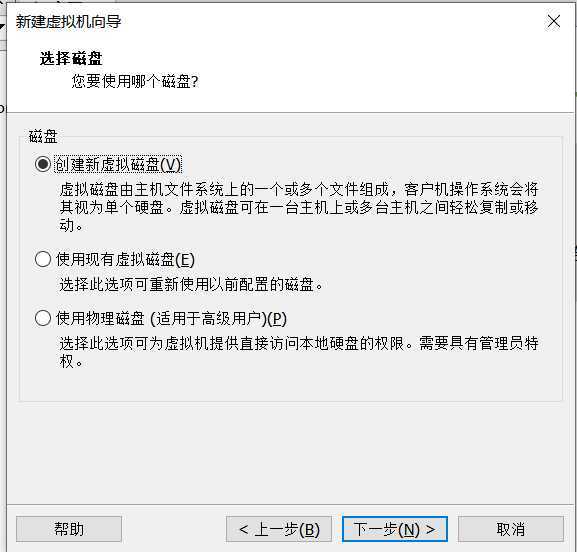
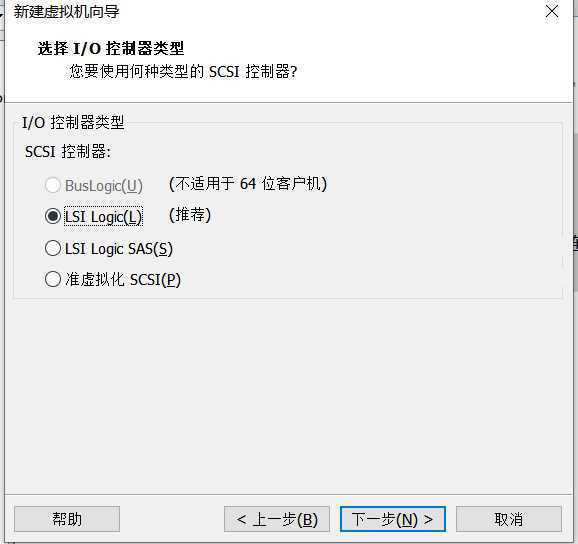
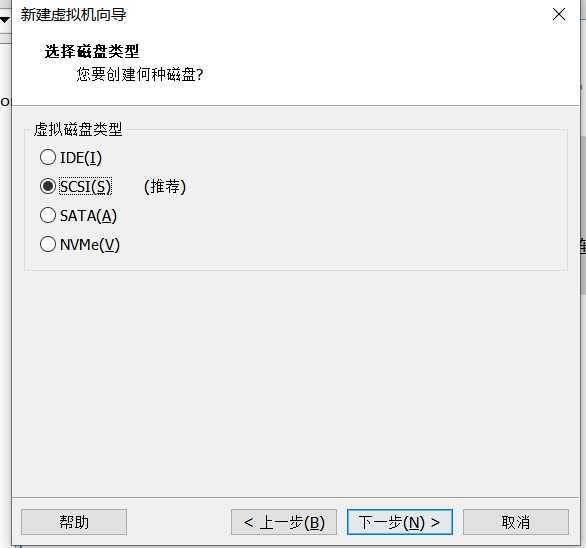
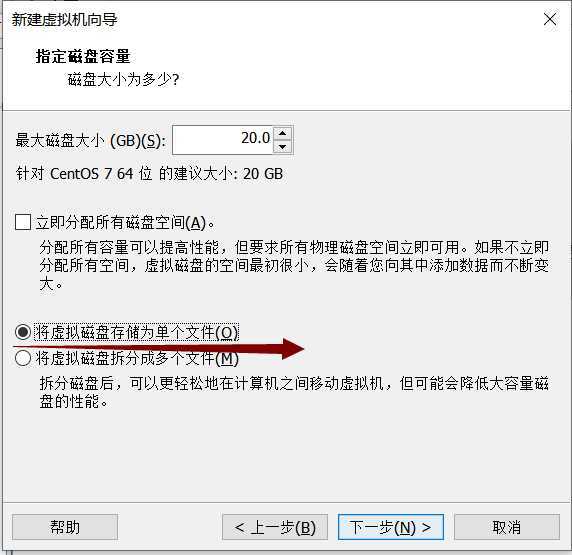
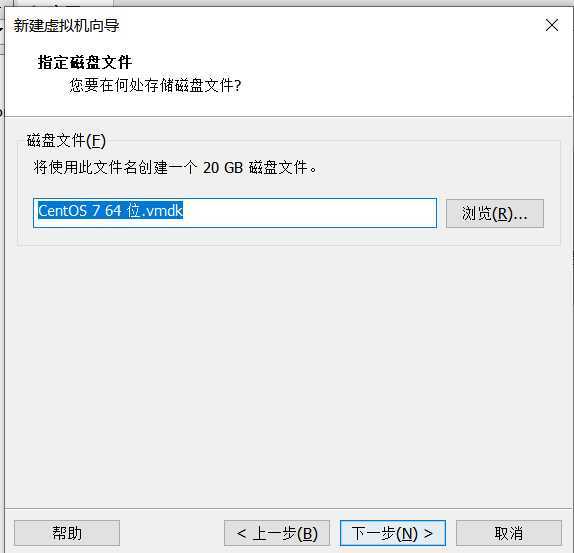
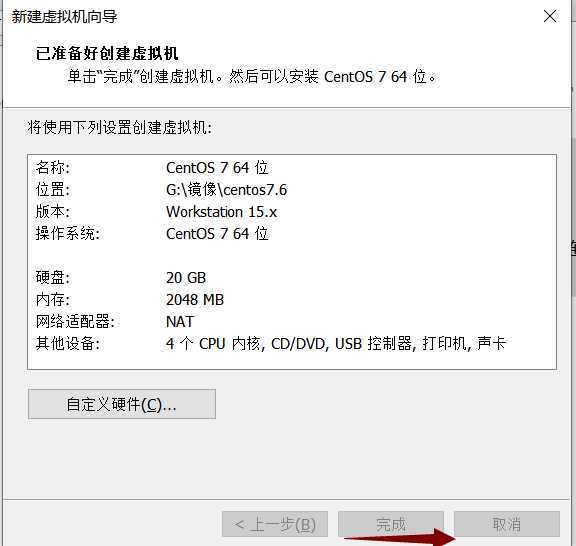
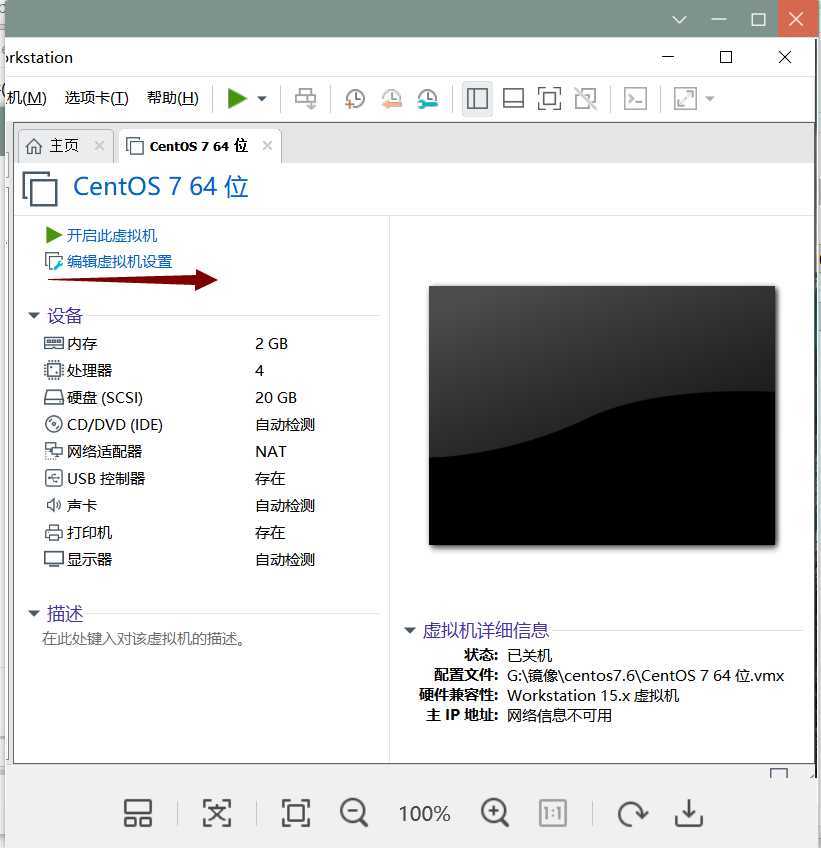
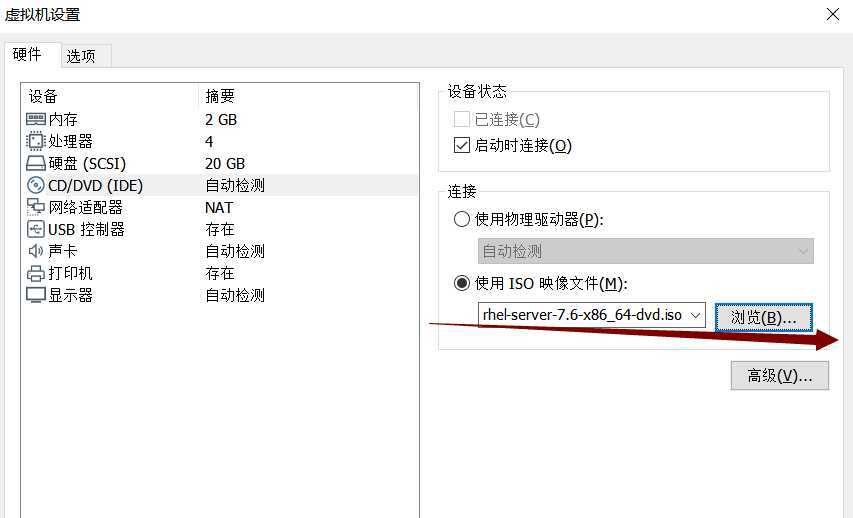
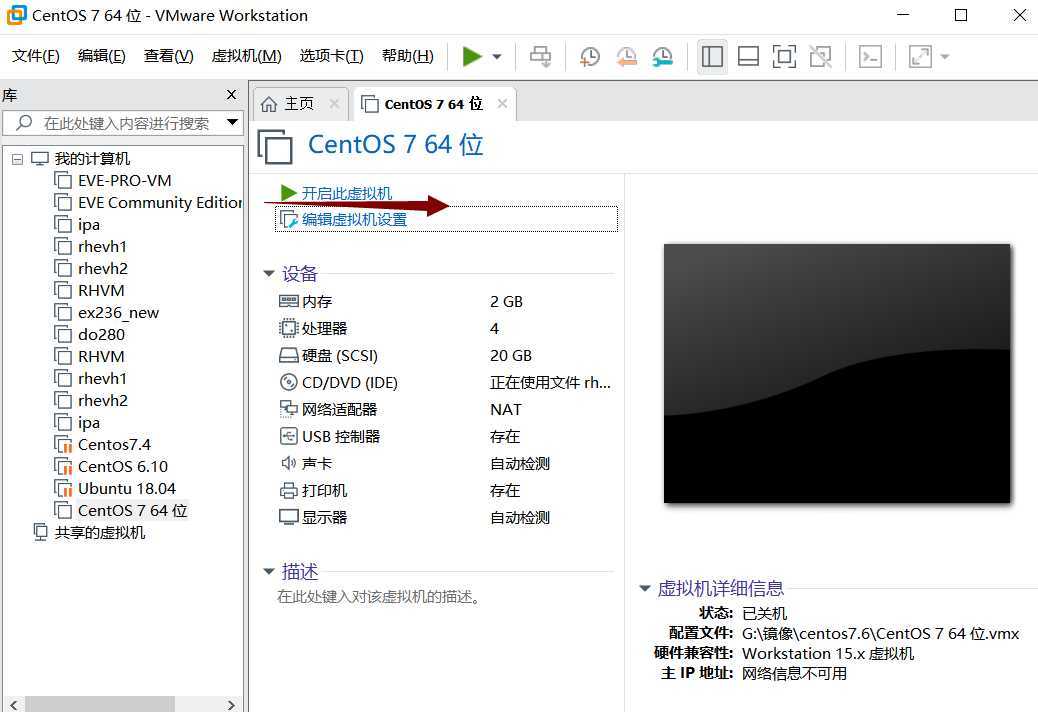
选第一个
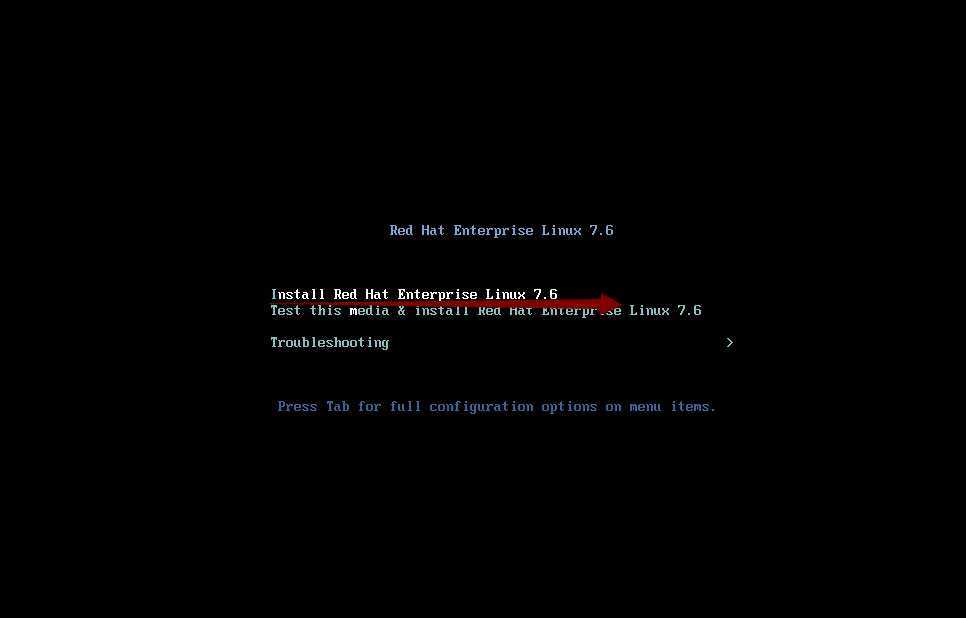
默认英文
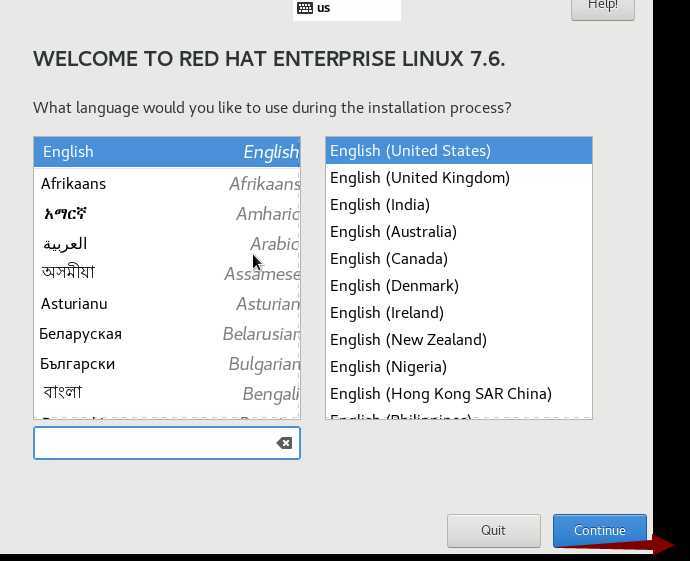
选择时间进入
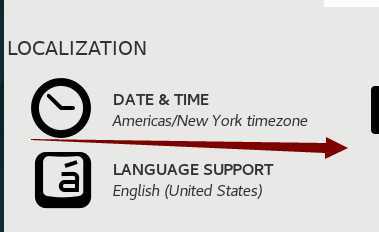
选择上海东八区
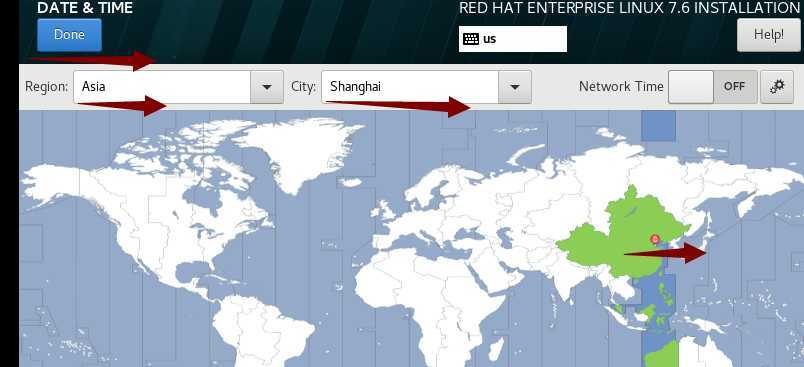

选择带图形化的
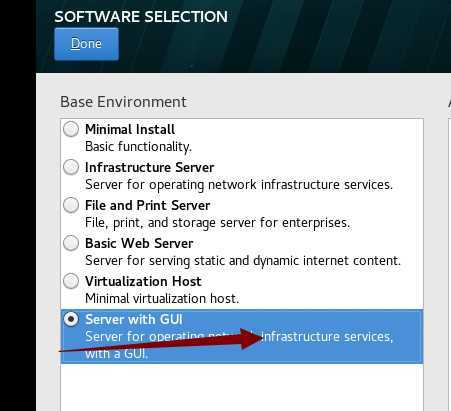
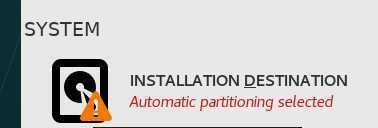
选择硬盘,可以选择自定义分区也可以让系统自动分区,我这里偷懒,选择自动分区
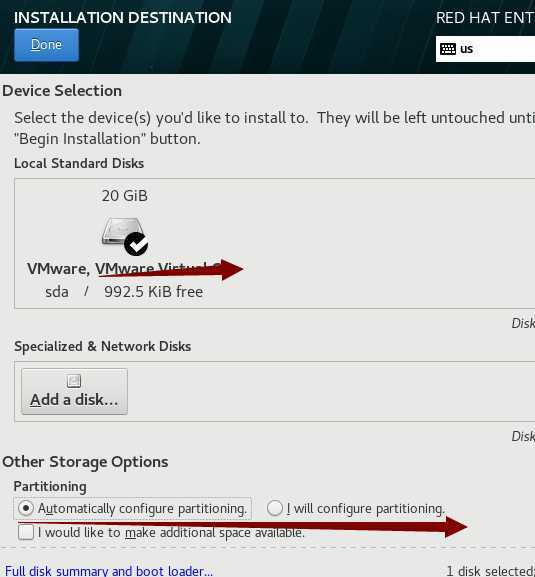
配置网卡
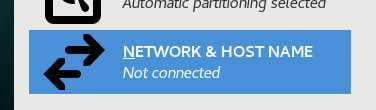
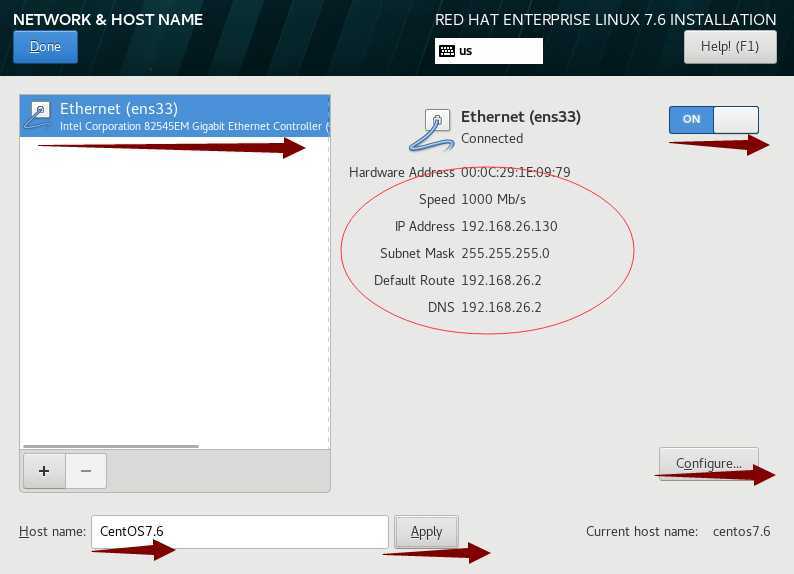
下一步
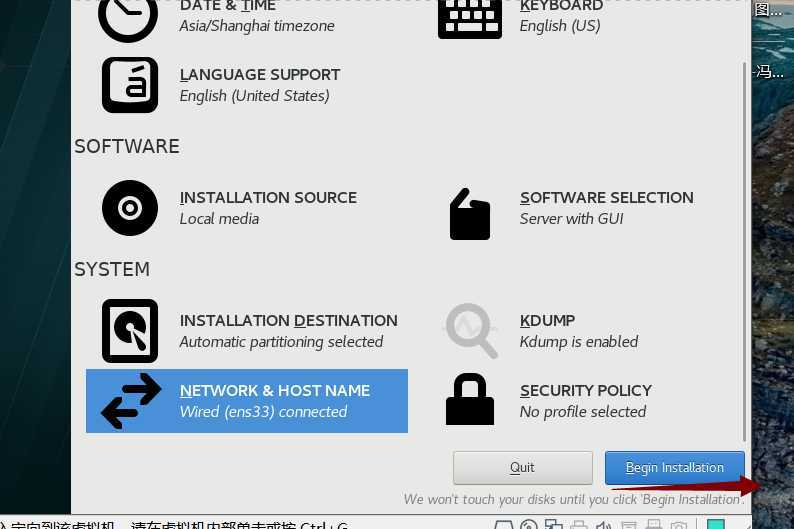
配置root密码和普通用户账号密码
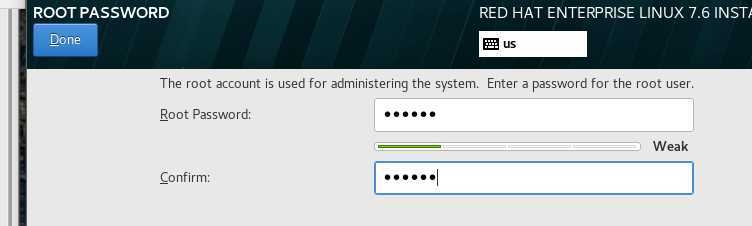
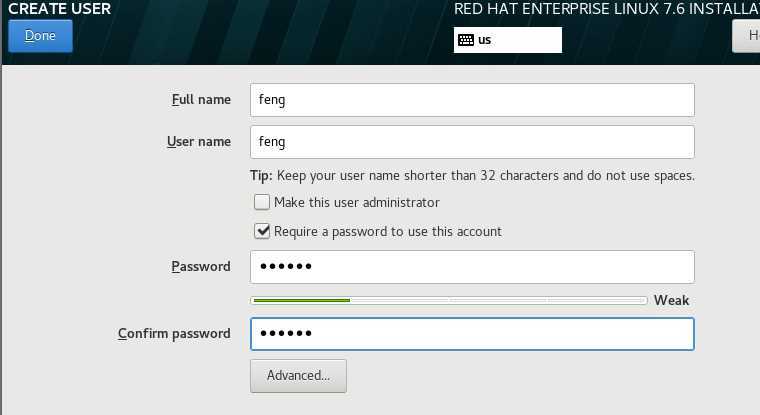
至此,操作系统安装步骤结束,等待系统安装完毕
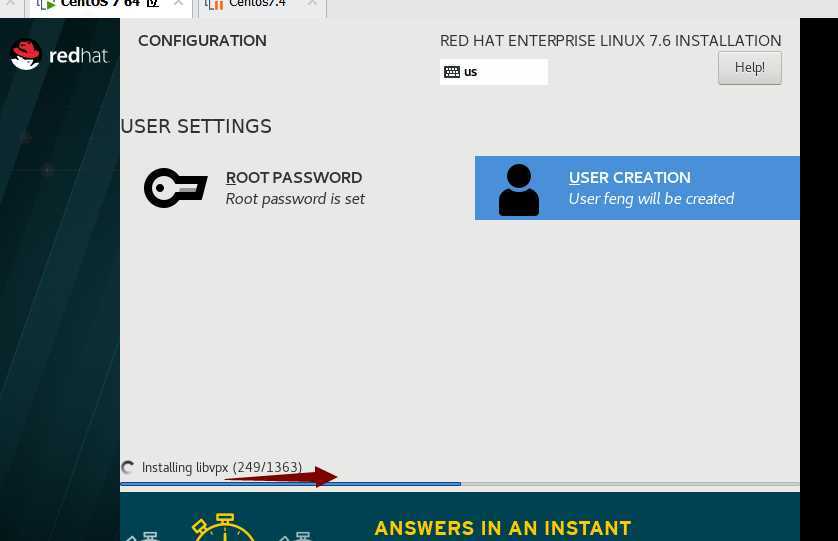
系统装好后reboot
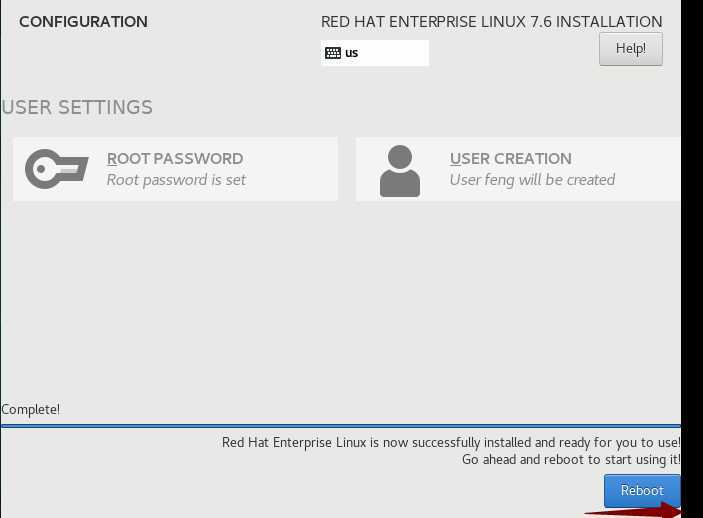
系统协议,选择LISENSE INFORMATION
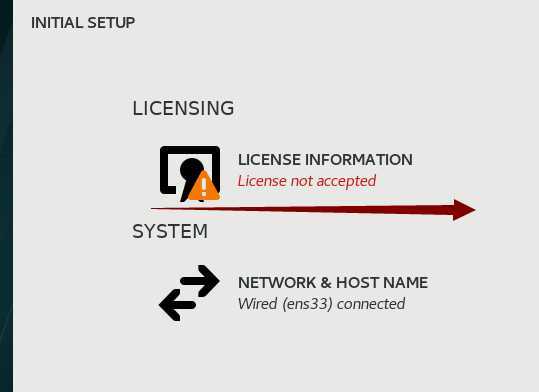
接受协议,点击Done进行下一步
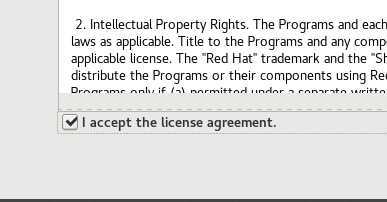
点击完成
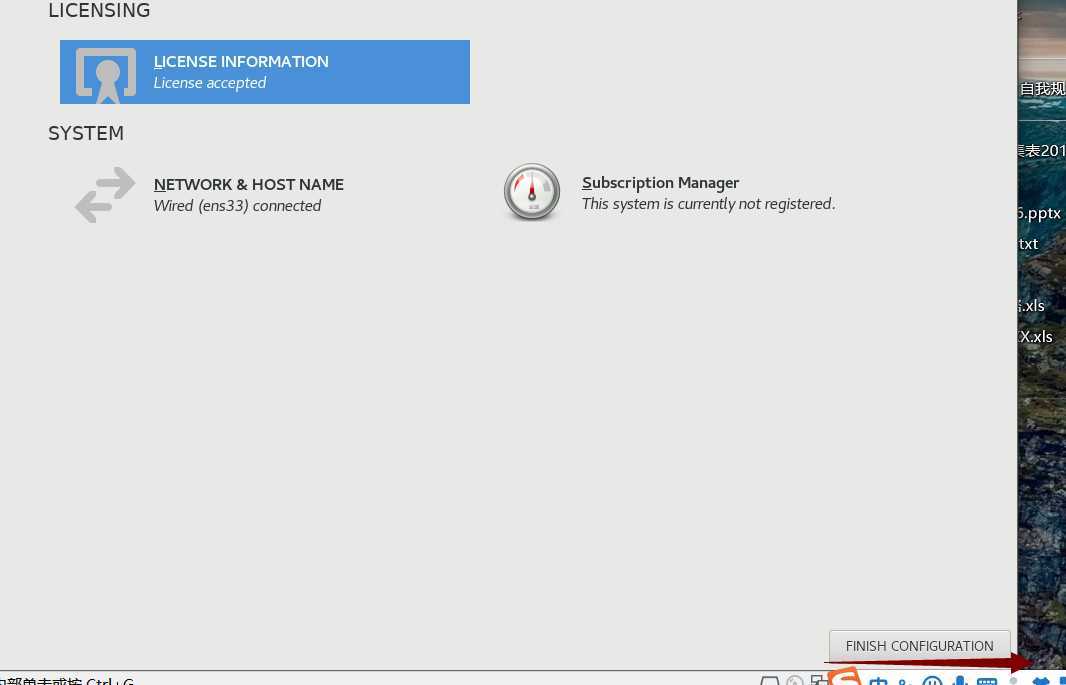
重启完成
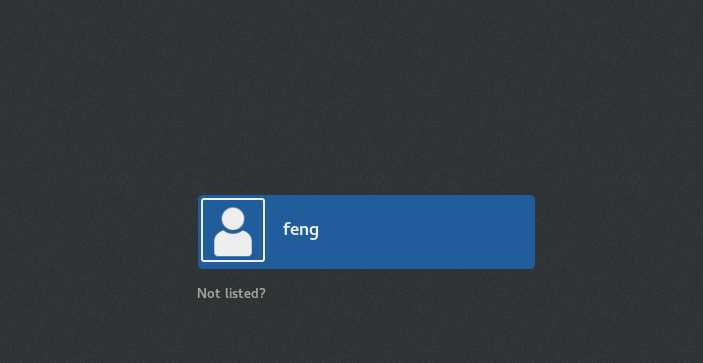
系统装好后,保持一个良好的习惯,制作一份快照,以防系统崩溃。
原文:https://www.cnblogs.com/ftc0926/p/13064626.html